
メール内に画像を入れるための画像URLが取得ができるサービス(imgbb)のご紹介
メール作成時、文中に画像を差し込むために画像URLを取得したいという場面があるかと思います。
画像URLを取得したい場合に使用できるオンラインストレージは複数あり、代表的なサービスとしてはGoogleドライブやDropboxなどです。ただ画像の管理などの必要性はなく、アカウント登録をせず手軽に画像URLだけを取得したいなという時はありませんか?
こんな時におすすめなのが「imgbb(https://ja.imgbb.com/)」という画像アップロードサービスです。アカウント登録なしですぐに利用開始でき、ストレージの容量を気にすることなく画像URLを取得できます。
今回はimgbbというサービスを使用し、メールに画像を組み込む際の画像URLを取得する手順についてご紹介します。
※imgbbは株式会社コンベックスが運営するサイトではございません。
ご利用の際は自己責任でご利用ください。
imgbbを使用した画像URL取得方法
画像アップロード手順
1. imgbb(https://ja.imgbb.com/)にアクセスします。

2.「アップロード」をクリックします。
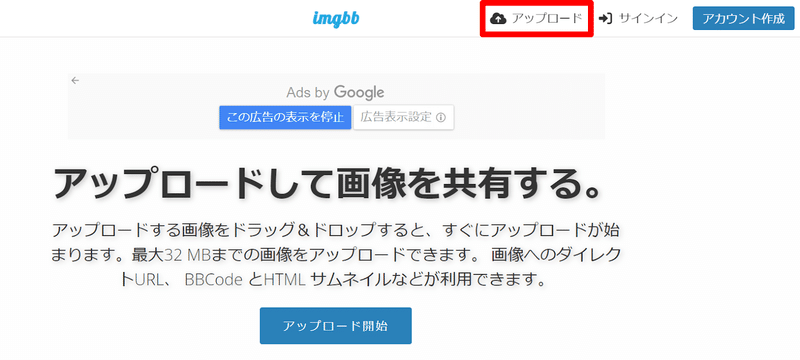
3.「コンピュータから参照」をクリックします。または画像をドラッグ&ドロップしてアップロードもできます。
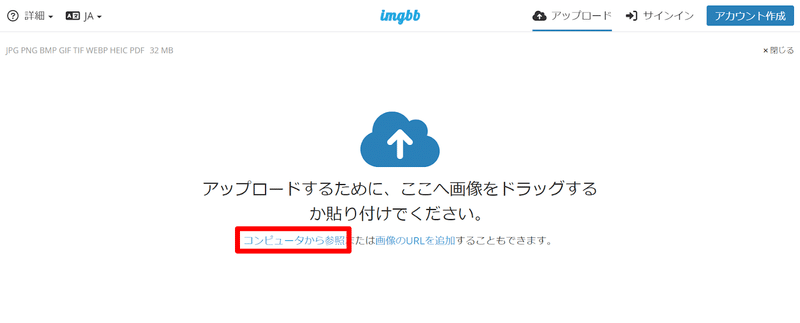
4.アップロードしたい画像を選択し、「開く」をクリックします。
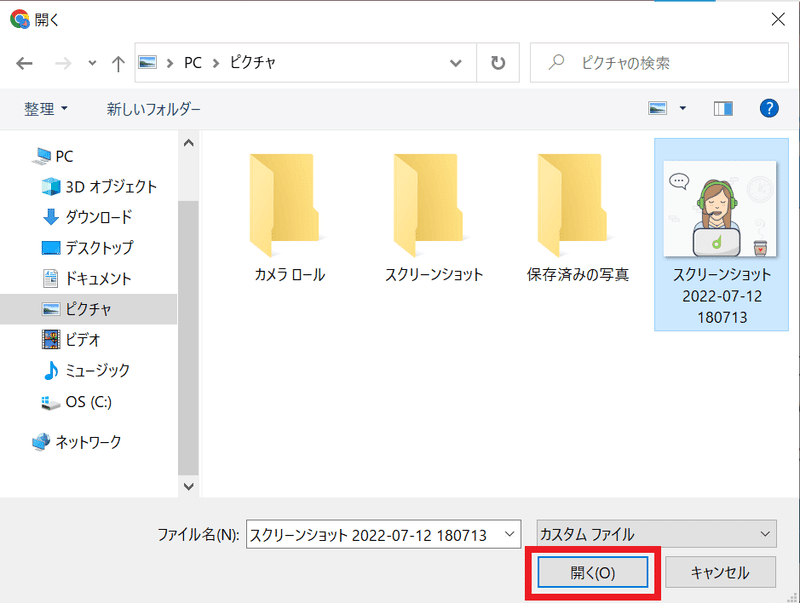
5.「画像を自動削除する」項目は「自動削除しない」を設定します。
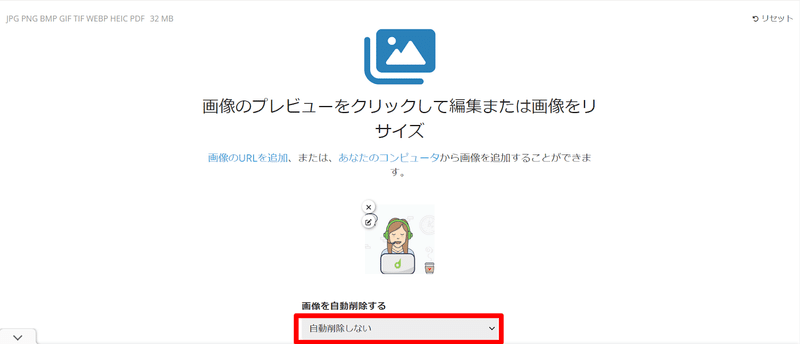
6.広告表示で項目が隠れている場合があります。赤枠部分をクリックし広告を非表示にしてください。

7.アップロードボタンが表示されますので、クリックします。

8.アップロードが完了したら、「埋め込みコード」項目をクリックします。

9.プルダウンからHTMLフルリンクをクリックします。

10.表示されるソースコードの<img src="xxxxxxxxxx" alt="2022-07-12-180713" border="0">からxxxxxxxxxx部分のみをコピーします。このURLをDigima画面で使用します。

画面上で上手くコピーができない場合、一度メモ帳などにソースコードを貼り付けたあとに該当部分をコピーしてください。
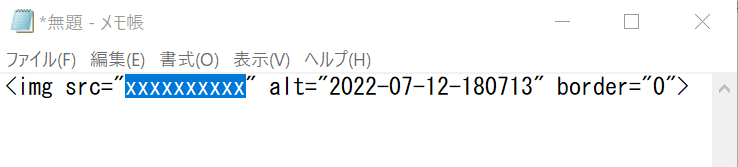
[Digimaのメール作成画面に入力イメージ]

まとめ
今回はimgbbを使用し画像URLを取得する方法についてお伝えしました。imgbbにアップロードした画像は誰でも閲覧ができる状態になります。特定の人にだけ公開する設定はできませんのでご注意ください。
アカウント登録をせず手軽に画像URLだけを取得したいという方は、ぜひ参考にしてみてください。
この記事が気に入ったらサポートをしてみませんか?
